Nastavuje způsob detekce pro zahájení záznamu.
-

- Použití Wi-Fi
- Změna nastavení
-
Nastavení způsobu detekce na této kameře (NAST. DETEKCE/MAIL)
- Možnosti s bezdrátovým připojením Wi-Fi
- Provozní prostředí
- Opatření při použití Wi-Fi
- Sledování obrazu prostřednictvím přímého spojení (PŘÍMÝ MONITORING)
- Sledování obrazu prostřednictvím domácího přístupového bodu (VNITŘNÍ MONITORING)
- Sledování obrazu prostřednictvím internetu (VNĚJŠÍ MONITORING)
- Odeslání statického snímku e-mailem při detekci obličeje nebo pohybu (DETEKCE/MAIL)
- Záznam a odeslání videa e-mailem (VIDEO E-MAIL)
- Záznam informace o souřadnicích
- Změna nastavení
- Nastavení hesla (PŘÍMÝ MONITORING/VNITŘNÍ MONITORING/VNĚJŠÍ MONITORING)
- Nastavení vyžádaného vlastníka skupiny (PŘÍMÝ MONITORING)
- Změna HTTP portu (PŘÍMÝ MONITORING/VNITŘNÍ MONITORING/VNĚJŠÍ MONITORING)
- Nastavení záznamu se zobrazeným skóre (PŘÍMÝ MONITORING)
- Nastavení UPnP na této kameře (VNĚJŠÍ MONITORING)
- Získání dynamického DNS (DDNS) účtu
- Nastavení dynamického DNS na této kameře (VNĚJŠÍ MONITORING)
- Nastavení e-mailové adresy odesílatele ke kameře
- Nastavení e-mailové adresy příjemce ke kameře
- Nastavení způsobu detekce na této kameře (NAST. DETEKCE/MAIL)
- Nastavení intervalu detekce na této kameře (NAST. DETEKCE/MAIL)
- Nastavení automatického záznamu na této kameře (NAST. DETEKCE/MAIL)
- Registrace přístupových bodů kamery pro připojení (PŘÍSTUPOVÉ BODY)
- Ověření MAC adresy této kamery
- Ochrana síťového nastavení heslem
- Inicializace Wi-Fi nastavení
- Použití aplikací pro smartphone
- Použití aplikací pro tablety
- Použití Wi-Fi funkce z webového prohlížeče
- Odstraňování potíží
- Specifikace Wi-Fi
Nastavení způsobu detekce na této kameře ( NAST. DETEKCE/MAIL )
Klepněte na „MENU“.
(na této kameře)
_IZYUILvdsdgwox.png)
Zobrazí se hlavní menu.
Stiskněte „Wi-Fi“ (  ) ikonu.
) ikonu.
(na této kameře)
_UJDCILkrscevgk.png)
Klepněte na „DETEKCE/MAIL“ (  ).
).
(na této kameře)
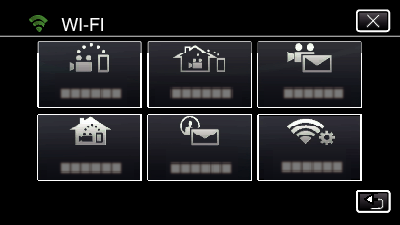
Klepněte na „METODA DETEKCE“.
(na této kameře)
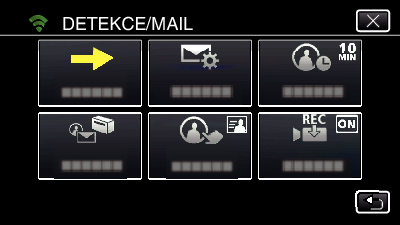
Klepnutím na „DETEKCE POHYBU“ nebo „DETEKCE OBLIČEJE“ zvolíte položku.
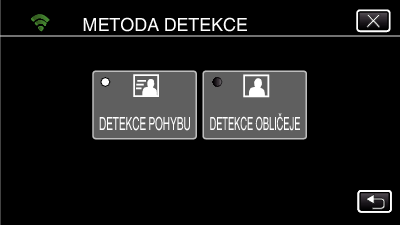
Zvolte „DETEKCE POHYBU“ pro spuštění záznamu při detekci pohybu objektu.
Zvolte „DETEKCE OBLIČEJE“ pro spuštění záznamu při detekci lidské tváře.
